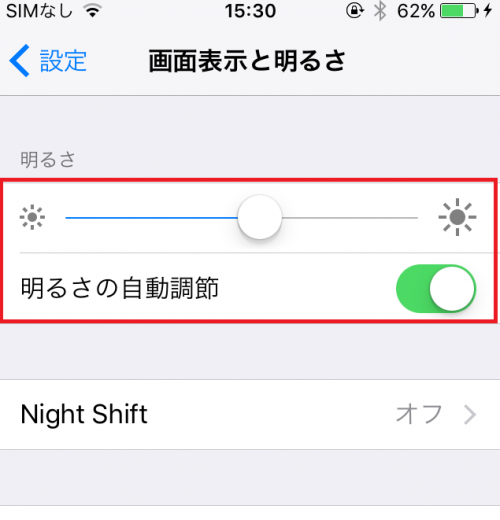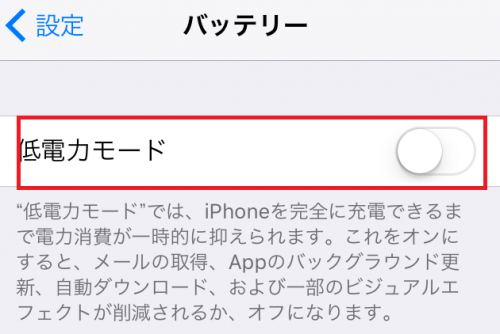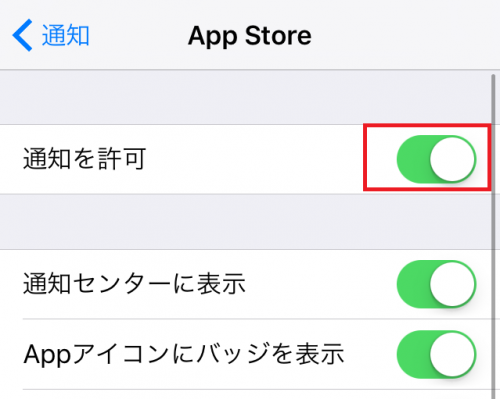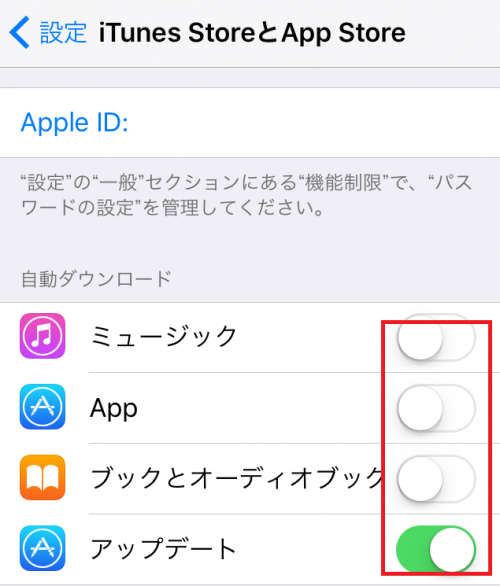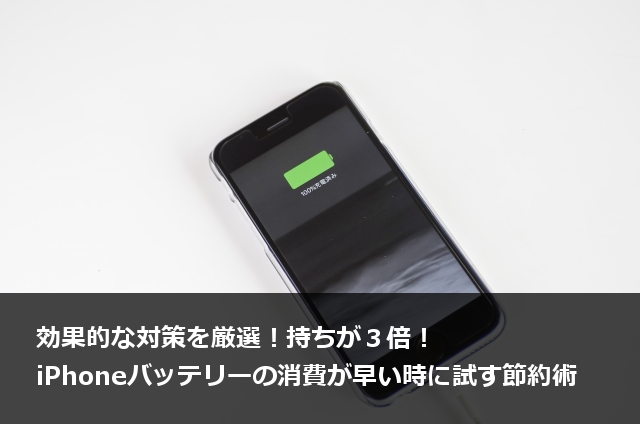
持ちが3倍!iPhoneバッテリーの消費が早い時に長持ちさせる27つの節約術
これ以上ないってくらいバッテリーの節約術をまとめました。効果順にしていますので参考にしてください。
27個もしてられない!効果的で即効性があって、しかも簡単なものだけを教えて!って人はこちらの記事がおすすめ。
【忙しい人向け】iPhoneバッテリーの長持ちさせるにはたった5つの設定で良い
androidの方はこちら
持ちが3倍!androidスマホのバッテリーを長持ちさせる21つの節約術(Xperia、AQUOS対応)
目次
1.デメリットなし!絶対にやっておくべきバッテリー節約方法
2.できれば設定したい!デメリットもあるけど効果も絶大なバッテリー節約術
3.気休め?やらないよりはやった方が良いバッテリー節約術
4.最終手段!オススメモバイルバッテリー
1.デメリットなし!絶対にやっておくべきバッテリー節約方法
ここで紹介する方法はバッテリーの持ちを良くするためにはかなりおすすめの方法です。設定することのデメリットもない(またはほぼない)ので、絶対に設定しておきましょう。
1-01.iOSを10.0にしよう
iOS10.0以上は9.0以下と比べて電池の持ちが良いです。iPhoneの各モデルで「iOS 10.0.1」と「iOS 9.3.5」を比較した結果、ほぼ全モデルにおいてiOS10.0.1の方が持ちが良いという実験もあります。
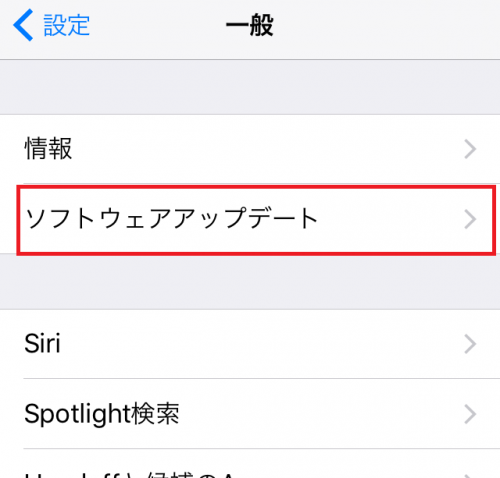
設定 => 一般 => ソフトウェアアップデートから行えます。
1-02.バッテリー残量を数字で表示する
バッテリーの持ちには直接関係ありませんが、「無くなりそう」というアバウトな表現ではなく、「あと何%」と思えばわかりやすいです。
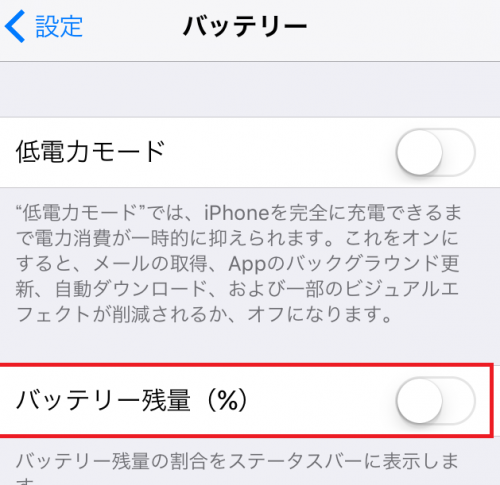
設定 => 一般 => バッテリー から「バッテリー残量」を有効にしましょう。
1-03.電池食いのアプリを特定する(アンインストール)
バッテリーをよく使うアプリを把握しましょう。不要なアプリはアンインストールも視野に。
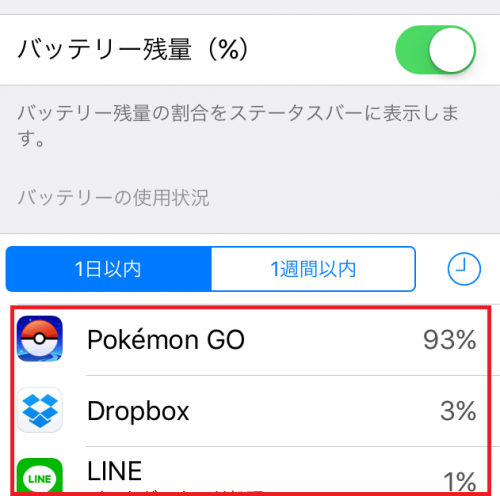
設定 => 一般 => 使用状況 から確認できます(iOS10.0からはなくっているようです)。私の場合ポケモンGOを使いすぎ・・・。
1-04.画面の明るさを調節する
常に明るくしているとバッテリーを消費してしまいます。周りの明るさによって最適な明るさにしてもらいましょう。手動設定で常に暗くするのもありです。
1-05.視差効果を無効にする
視差効果とはiPhoneを傾けると壁紙も少し動くかっこいい効果です。ただ正直よくわからないぐらいの違いなので無効にしていても問題ないです。
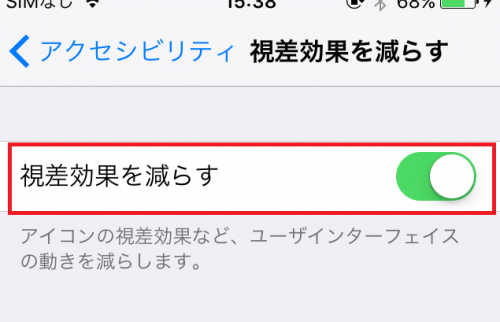
設定 => 一般 => アクセシビリティ => 視差効果を減らすで設定します。
1-06.透明度を下げる
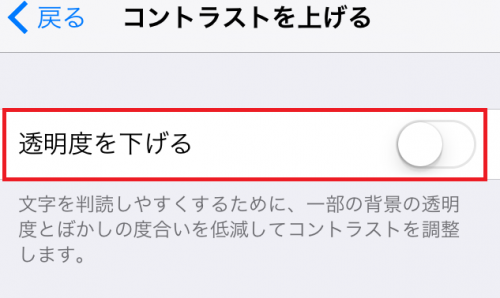
設定 => 一般 => アクセシビリティ => コントラスを上げる から「透明度を下げる」を有効にしましょう。
1-06.壁紙を静止画にする
デスクトップがぐりぐり動くダイナミックな壁紙がいい!という人は以外は静止画にしておきましょう。
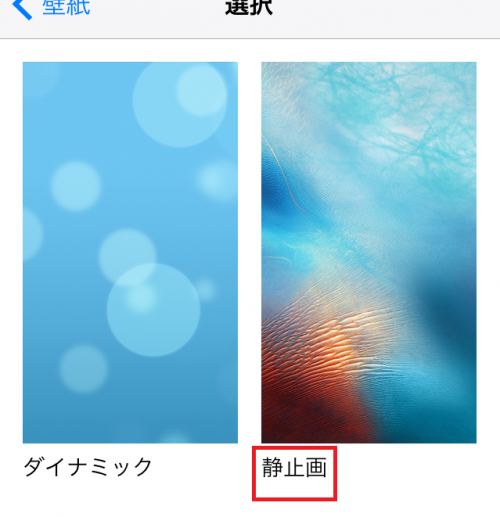
設定 => 壁紙 => 壁紙を選択 を選び、静止画の中から壁紙を選びましょう。
1-07.LEDを無効にする
着信や通知時にピコピコ光るLED。不要な方はオフにしましょう。バイブのオフもできますが、さすがにバイブをオフしたら着信や通知がわからなくなります。
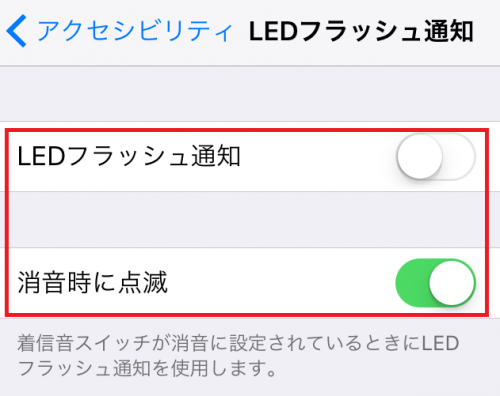
設定 => 一般 => アクセシビリティ => LEDフラッシュ通知 の設定を両方とも無効にしましょう。これで着信や通知があってもLEDは光りません。
1-08.AirDropを無効にする
聞きなれない機能かもしれませんが、近くの人と通信して写真や動画を共有する機能です。普段は使わないので必要なときだけ有効にするようにしましょう。
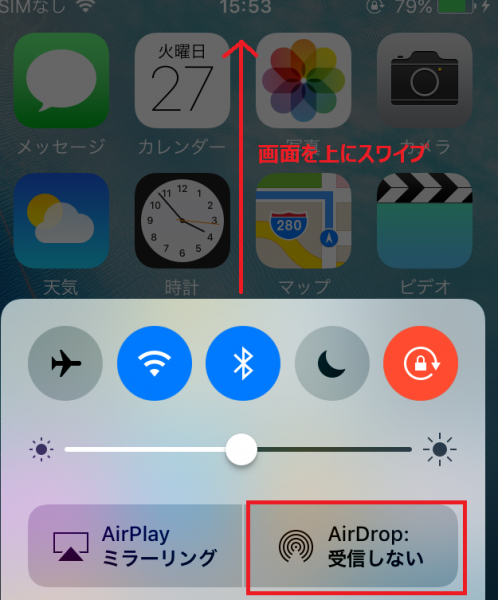
画面を上にスワイプし、AirDorpをタップして「受信しない」をタップしておきましょう。文字がグレーになっていると無効になっている証拠です。
1-09.Handoffを無効にする
こちらもあまり馴染みがない機能「Handoff」。要はメールやSafariなど、やりかけの作業をiPadやMacに引き継げる機能です。iPhoneでメールを作りかけて、長文になりそうだから途中からMacで作ろう、なんてことができます。iPhone単体しか持っていないなら関係ないのでオフにしておきましょう。
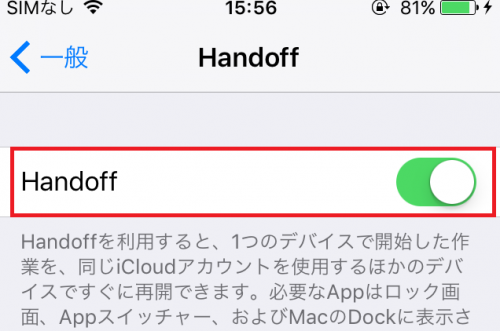
設定 => 一般 => Handoff から設定ができます。
2.できれば設定したい!デメリットもあるけど効果も絶大なバッテリー節約術
ここで紹介する方法も効果は絶大です。しかし、機能が大きく制限されたり、アプリの動作に影響するものもあるので、それぞれどのような機能が制限されるのかは把握しておくようにしましょう。バッテリーを節約するあまり、思いがけずアプリが動かないといったトラブルに見舞われかねません。
2-01.Wi-Fiを手動でオン/オフにする
あなたがWi-Fiを使っているならばいいのですが、Wi-Fiを有効にしていると、つながるつながらないは別にしてiPhoneは自動的につなげようとします。そうするとWi-Fiを使う気もないのに接続を試みるため、バッテリーを消費します。普段は無効にしておきましょう。
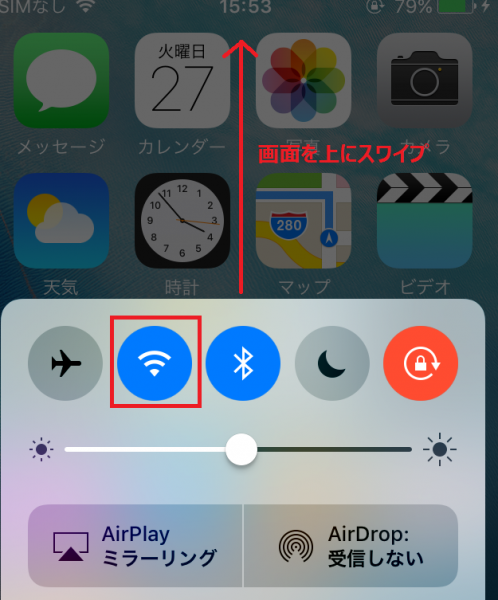
画面を上にスワイプし、Wi-Fiをタップして無効にしましょう。グレーになると無効になっている証拠です。
◆デメリット
・Wi-Fiを使った高速通信ができなくなる。モバイルの通信量には注意しましょう。
2-02.位置情報サービス(GPS)を無効にする
これ、かなりバッテリーを食います。できるならばオフにしておきましょう。ただ使えなくなるアプリもあるので注意。
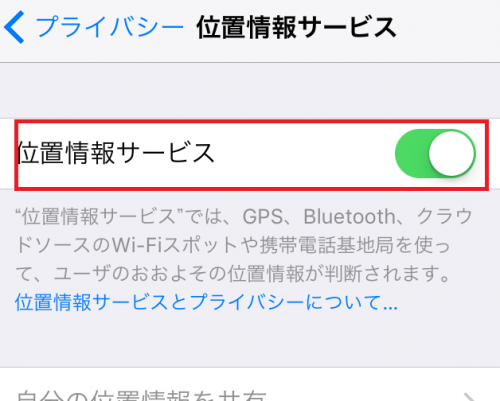
設定 => プライバシー => 位置情報サービス から無効にしましょう。
◆デメリット
位置情報を使ったアプリが動かなくなる(GoogleマップやポケモンGOなど)
2-03.Bluetoothを無効にする
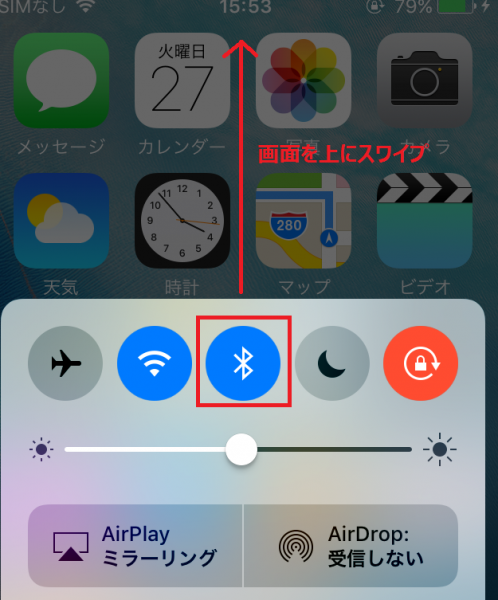
画面を上にスワイプし、Bluetoothをタップして無効にしましょう。グレーになると無効になっている証拠です。
◆デメリット
Bluetoothを使ったガジェットが動かなくなる(無線イヤホンやポケモンGO Plusなど)
2-04.バックグラウンド処理を制限する
スリープ中もiPhoneはめっちゃ通信しています。メールの受信、ツイートの更新、iCloudへのバックアップ、GPSの更新、すべて通信していますね。それらを停止させる機能です。一方でできないことも増えますので注意しましょう。
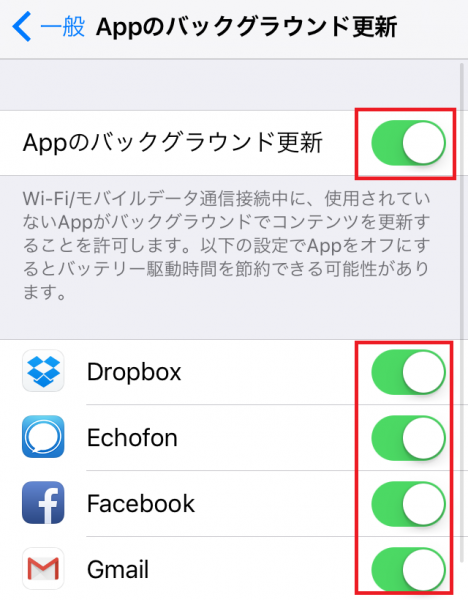
設定 => 一般 => Appのバックグラウンド更新 から設定ができます。一括で停止させることもできますが、アプリごとで制限することもできます。
◆デメリット
メールの受信、ツイートの更新、iCloudへのバックアップ、先ほどのGPSも更新されません。ただスリープモードでなければちゃんと更新します。
2-05.低電力モードにする
これ強力。ただiPhoneはほとんどの機能を停止します。
◆デメリット
・メールやLINEの取得ができなくなる
・バックグラウンド更新ができなくなる
・自動ダウンロードができなくなる
・ビジュアルエフェクトができなくなる
2-06.機内モードを活用する
通信関連はすべてシャットアウトします。
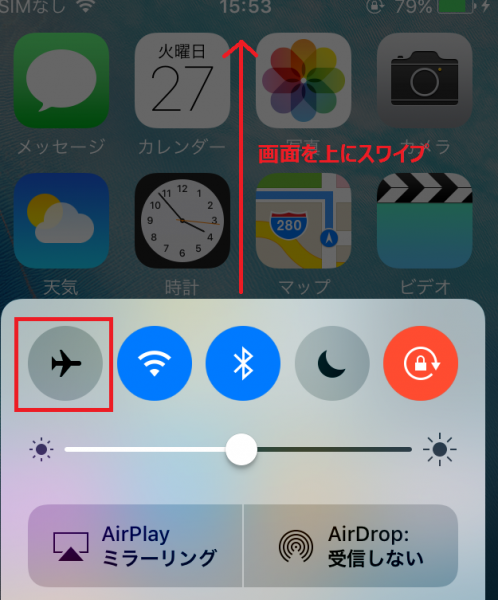
画面を上にスワイプし、機内モードをタップして有効にしましょう。青色になると有効になっている証拠です。
◆デメリット
・通信全般ができなくなる(もちろんメールの受信やGPSを使うものも全てです)
2-07.バッテリー節約アプリを利用する
こういうアプリを使うのも手です。

◆デメリット
・アプリのタスクを強制的に終了させるため、予期せずアプリが動かない可能性がある
3.気休め?やらないよりはやった方が良いバッテリー節約術
上記で紹介した方法を使えば十分ですが、手間を惜しまず少しでもバッテリーの持ちを改善させたい方はこちらも試してみてください。面倒なのもここに入れています。
3-01.バイブレーションを無効にする
着信や通知で震えなくてよいならこれ。サイレントモードみたいなものですね。
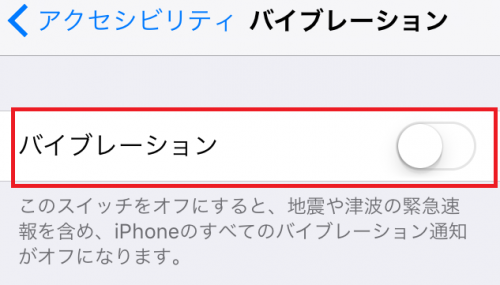
設定 => 一般 => アクセシビリティ => バイブレーション の設定を無効にしましょう。これで着信や通知があってもバイブしません。
3-02.不要な通知を無効にする
3-03.タスクをオフにする
使わないのに立ち上がっているアプリはこまめに終了しておきましょう。
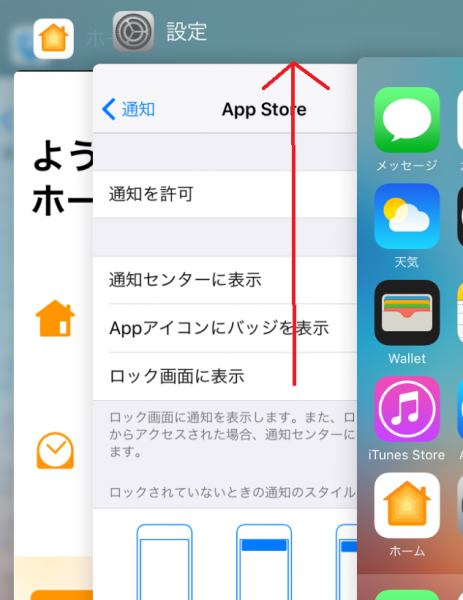
ホームボタンを2回カチカチッと押すと立ち上がっているアプリが出てきます。不要なアプリは上にスワイプして終了させましょう。
3-04.フェイスダウン検知機能を活用する
iOS 9 かつ5s以降のiPhoneでは、机などに置く際に画面を下向きにしておくだけでバッテリー消費を抑えることのできます。これを「フェイスダウン検知(Facedown detection)」と言います。
<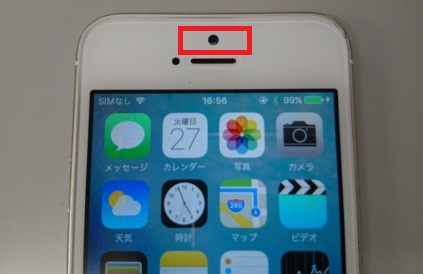
上記のところがセンサーです。でもiPhoneを置く向きを考慮すると面倒でしょ?だからここに位置づけています。
3-05.自動ダウンロードを無効にする
設定 => iTunes StoreとApp Storeからできます。アップデートも無効にして手動でやってもいいですね。
4.最終手段!オススメモバイルバッテリー
ほんと最終手段です。上記をやってもまだ電池の消耗が激しいならバッテリを持ち歩くしか・・・・。Amazonのレビューの評価が高いもののみ厳選。
それがこちら。
>>AmazonでiPhone用モバイルバッテリを買う
まとめ
ま・・・とめ・・・。もう無理・・・・。めちゃ疲れた・・・。だれか私のバッテリーを充電して・・・・。